با توجه جابجایی مجموعه فروش بسته شده است
از سفارش خوداری کنید
شروع کار اعلام خواهد شد
در صورت لزوم 09383323434 می توانید تماس بگیرید

اپل واچ یا ساعت های هوشمند اپل علاقه مندان زیادی به خود جذب کردهاند.امروز قصد داریم بهترین و جالب ترین ترفند های اپل واچ را به شما آموزش دهیم. با دگیری این ترفند ها قطعا لذت بیشتری از اپل واچ خود خواهید برد.پس با ما همراه باشید
جالب ترین ترفند های اپل واچ | Apple Watch
ساعت هوشمند اپل یا همان اپل واچ (Apple Watch) روز به روز بیشتر در بین کاربران و علاقمندان به محصولات این شرکت محبوب میشود. اگر شما هم از دارندگان این اسمارت واچ هستید، توصیه میکنیم این مقاله اختصاصی را از دست ندهید. در این مقاله میخواهیم به معرفی جالب ترین ترفند های اپل واچ بپردازیم. بنابراین با جی اس ام باتری همراه شوید.
یکی از گجت های الکترونیکی شرکت اپل ساعت هوشمندش است که در نسخه های مختلفی عرضه شده و جدیدترین نسخه آن با عنوان اپل واچ سری 5 شناخته میشود. ساعت هوشمند اپل فقط با آیفون های این شرکت سازگار است و میتوان با اتصال آن به یک آیفون، به قابلیت های مختلفی دست پیدا کرد. اگر به خاطر داشته باشید پیش از این در مقاله "آموزش بکاپ گرفتن از اپل واچ و ریستور اطلاعات آن" در رابطه با نحوه بکاپ گرفتن و ریستور کردن اطلاعات در ساعت هوشمند اپل Apple Watch صحبت کرده بودیم و حالا بنا به استقبال شما عزیزان میخواهیم در این مقاله به معرفی جالب ترین ترفند های اپل واچ بپردازیم.
بنابراین اگر از کاربران این اسمارت واچ هستید، توصیه داریم که این مطلب اختصاصی را از دست ندهید چون بیشک با ترفند هایی آشنا خواهید شد که شما را به یک کاربر حرفهایتر تبدیل میکند و این امکان را برایتان مقدور میسازد که از تمام پتانسیل Apple Watch نهایت استفاده را به عمل آورید. سعی میکنیم به قابلیت ها و امکاناتی اشاره کنیم که تقریبا در تمام سری های ساعت هوشمند اپل یا حداقل از سری 3 به بعد قابل استفاده باشند. با جی اس ام باتری و معرفی جالب ترین ترفند های اپل واچ همراه شوید.
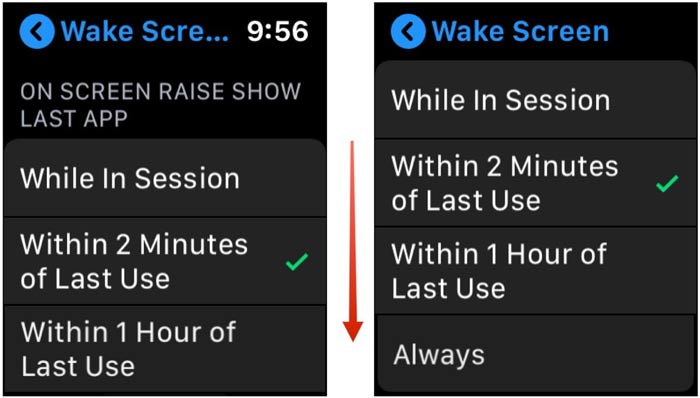
اگر دقت کرده باشید ساعت هوشمند اپل در حالت عادی به گونهای است که وقتی یک اپلیکیشن خاص را در آن اجرا میکنید و بعد از مدتی استفاده نکردن از آن صفحه ساعت بنا به هر دلیل خاموش میشود، وقتی دوباره صفحه ساعت را روشن کنید، خبری از آن برنامه نیست! به بیان دیگر خاموش شدن کامل صفحه ساعت تحت هر شرایط منجر میشود که شما به صفحه اصلی اپل واچ هدایت شوید و آخرین تسکی که در حال انجامش بودید را از دست بدهید. اما آیا میدانید که این حالت قابل تغییر است؟
ساعت هوشمند اپل این امکان را ارائه کرده که کاربران بتوانند حالتی را ایجاد کنند که بعد از روشن شدن دوباره صفحه ساعت، آخرین اپلیکیشن و تسکی که در آن انجام میشده نمایان گردد. برای دستیابی به تنظیمات این بخش و تغییر حالت مذکور کافیست به مسیر Settings > General > Wake Screen بروید و از سایر گزینه هایی که در این قسمت ارائه شدهاند استفاده کنید. این قابلیت یکی از آن دسته قابلیت ها و ترفند های جالبی است که اغلب کاربران Apple Watch از وجود آن مطلع نیستند.
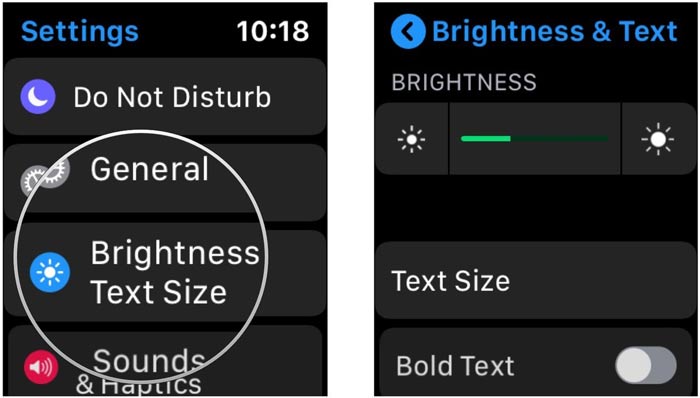
یکی دیگر از جالب ترین ترفند های اپل واچ که باید از وجود آن مطلع باشید مربوط به امکان تغییر اندازه فونت و نوشته های روی صفحه آن میشود. شما میتوانید بنا به سلیقه شخصی خودتان دستور بزرگ تر شدن اندازه فونت و نوشته های روی صفحه ساعت را از طریق منوی تنظیمات صادر کنید. برای انجام این کار کافیست به مسیر Settings > Brightness & Text Size بروید و سپس گزینه Text Size را انتخاب و تغییرات مورد نظرتان را در این قسمت اعمال نمایید. با انتخاب هر یک از گزینه های این قسمت میتوانید به طور آنی و لحظهای تغییراتی که در نوع نوشته های روی اپل واچ ایجاد میشوند را مشاهده کنید.
اپل واچ درست مل آیفونتان قابلیت ارائه نوتیفیکیشن دارد و این نوتیفیکیشن میتواند به صورت تصویری و همراه با صدا باشد! به عنوان مثال شما میتوانید در ساعت هوشمند اپل خود یک زنگ هشدار برای ساعت و موقعیت خاصی تعیین کنید و در آن زمان ساعت شما شروع به زنگ زدن کند. در حالت عادی برای توقف صدای نوتیفیکیشن ساعت اپل باید گزینه های روی صفحه آن را انتخاب کرد یا از دکمه فیزیکی آن استفاده به عمل آورد، اما این حالت در برخی مواقع میتواند کمی آزاردهنده باشد و بهتر است راه سادهتری هم برای انجام این کار وجود داشته باشد! خوشبختانه اپل این راه ساده تر را هم با دستورات اشارهای ارائه کرده است!
به موجب این قابلیت که یکی دیگر از جالب ترین ترفند های اپل واچ است، میتوانید به جای لمس صفحه ساعت و انتخاب گزینه های روی آن، تنها با قرار دادن دست خود بر روی صفحه ساعت، دستور توقف صدای نوتیفیکیشن های آن را صادر کنید. برای اینکه این قابلیت در ساعت هوشمند اپ=ل فعال شود میبایست در اپلیکیشن Watch App بروید و به قسمت My Watch > Sounds & Haptic > Cover to Mute مراجعه کرده و این گزینه را فعال کنید. از این پس هر زمان که هر نوتیفیکیشن و اعلانی روی صفحه ساعتتان نمایان شود، با قرار دادن دست بر روی صفحه آن میتوانید نوتیفیکیشن را متوقف کرده و به نوعی حالت سکوت موقت را در ساعت ایجاد کنید.
یکی دیگر از قابلیت های جالبی که در ساعت هوشمند اپل ارائه شده و خیلی از کاربران در رابطه با آن اطلاعاتی ندارند مربوط به امکان پنهان کردن اپلیکیشن ها در اسمارت واچ میشود. به بیان دیگر شما میتوانید به طور دقیق مشخص کنید که آیکون کدام برنامه ها در منوی اپلیکیشن های ساعت نمایش داده شود و آیکون کدام برنامه ها در این منو نمایش داده نشود. البته در نظر داشته باشید که پنهان کردن آیکون اپلیکیشن ها فقط تحت شرایطی امکانپذیر است که آن برنامه از اپلیکیشن های پیش فرض خود ساعت نباشد و اصطلاحا به عنوان اپلیکیشن سوم شخص روی آن نصب شده باشد.
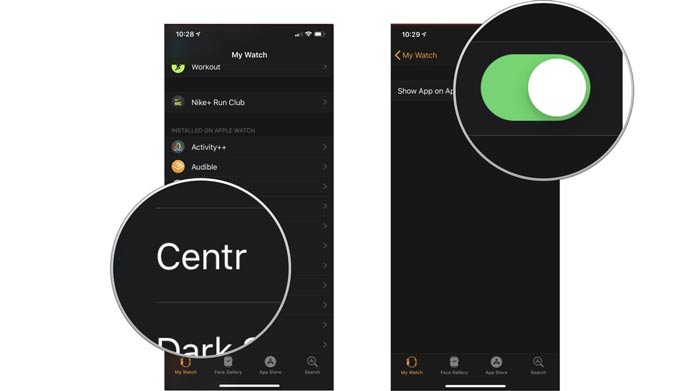
اما پنهان کردن اپلیکیشن های ساعت دقیقا چطور انجام میشود؟ برای انجام این کار باید از اپلیکیشن Watch App کمک بگیرید و از طریق آیفون متصل به ساعت وارد این برنامه شده و به قسمت My Watch بروید. در قسمتی که با عنوان Installed on Apple Watch ارائه شده میتوانید لیستی از اپلیکیشن های نصب شده روی ساعت را مشاهده کنید. با انتخاب هر اپلیکیشن از این لیست امکان غیر فعالسازی نمایش آن در منوی اپلیکیشن های ساعت فراهم میشود. بنابراین امکان پنهان کردن آیکون برنامه های سوم شخص از منوی اپلیکیشن های ساعت یکی دیگر از جالب ترین ترفند های اپل واچ است.
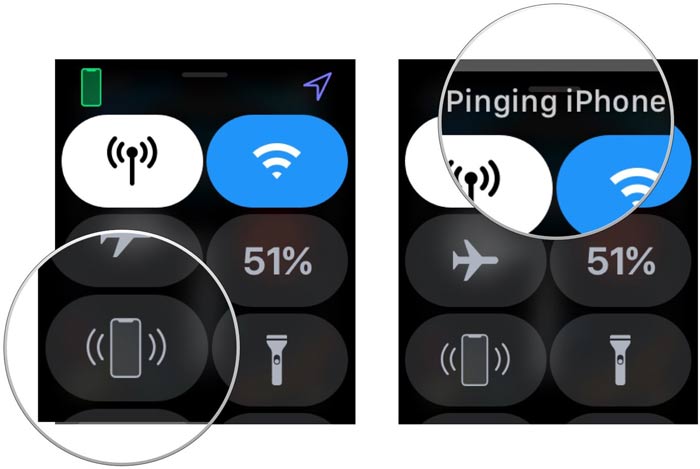
زمانی که ساعت هوشمند اپل شما با آیفونتان در ارتباط باشد این امکان را در اختیارتان قرار میدهد که به صورت از راه دور و بدون نیاز به دست زدن به آیفون در آن صدا و زنگ هشدار ایجاد کنید. این قابلیت در مواقعی که بنا به هر دلیل نمیتوانید موقعیت مکانی آیفون خود در خانه، محل کار یا هر جای دیگر را به خاطر آورید بسیار کاربردی خواهد بود، چون به شما این امکان را میدهد که از طریق ساعت موقعیت مکانی آیفون را ردیابی کنید. اما برای انجام این کار باید دقیقا چه کرد؟
بدین منظور کافیست انگشت خود را از بخش فوقانی صفحه ساعت به سمت پایین بکشید تا منوی کنترل سنتر (Control Center) در آن نمایان شود. سپس آیکونی که با نماید "گوشی در حال ویبره خورد" را نشان داده را انتخاب کنید. ظرف چند ثانیه آیفونی که با اپل واچ شما در ارتباط است شروع به ویبره خوردن و ارائه زنگ هشدار میکند و بدین ترتیب شما خیلی راحت میتوانید موقعیت مکانی آن را ردیابی و پیدا کنید. دقت داشته باشید برای اینکه این قابلیت قابل استفاده شود حتما میبایست اتصال بلوتوث مابین ساعت اپل و آیفون برقرار باشد.
ساعت هوشمند اپل این امکان را در اختیار کاربران قرار میدهد که قابلیت های VoiceOver یا Zoom را به طور سریع و با سه مرتبه ضربه زدن لمسی روی صفحه ساعت فعال کنند. برای انجام این کار شما باید این ویژگی و امکان فعالسازی آن را از طریق اپلیکیشن My Watch در آیفون فعال نمایید. بدین منظور اپلیکیشن نام برده شده را اجرا کرده و سپس به مسیر My Watch > General > Accessibility > Accessibility Shortcut بروید و یکی از دو گزینه Zoom یا VoiceOver را انتخاب نمایید. در نظر داشته باشید که فقط یکی از این دو قابلیت میتوانند انتخاب شده و با سه مرتبه ضربه زدن روی صفحه ساعت قابل استفاده شوند.
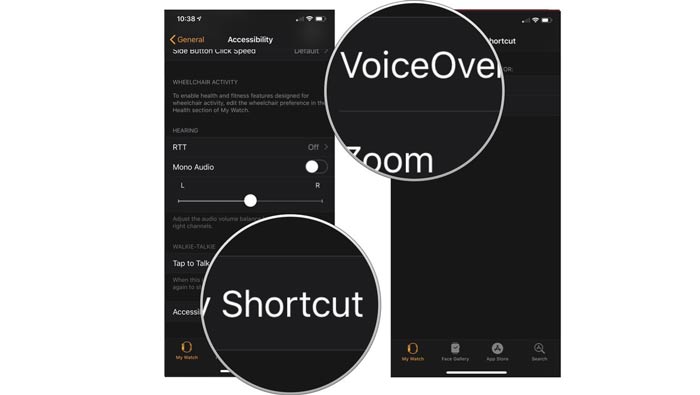
بنابراین با توجه به نیاز خودتان یکی از دو گزینه نام برده شده را انتخاب و فعال کنید. توصیه ما این است که گزینه Zoom را فعال نمایید چون قابلیت VoiceOver با استفاده از دستورات صوتی و از طریق سیری (Siri) در اپل واچ قابل فعالسازی خواهد بود و راه دومی برای فعال کردن آن وجود دارد اما زوم را نمیتوانید از طریق سیری و با دستورات صوتی انجام دهید، بنابراین بهتر از دستور Zoom را برای سه مرتبه ضربه زدن روی صفحه ساعت انتخاب کنید. این قابلیت هم یکی دیگر از جالب ترین ترفند های اپل واچ است که اغلب کاربران از وجود آن اطلاعی ندارند.
شاید برایتان جالب باشد که بدانید امکان ضبط اسکرین شات (عکس از صفحه ساعت) در ساعت هوشمند اپل هم ارائه شده و شما درست مثل آیفون میتوانید این کار را انجام دهید. برای اینکه این کار در ساعت Apple Watch صورت پذیرد میبایست به صورت همزمان دکمه های کراون (Crown) و لبه بدنه ساعت را فشار داده و چند لحظه نگه دارید. به محض انجام این کار یک اسکرین شات از صفحه ساعت ضبط خواهد شد. این قابلیت هم از آن دسته قابلیت های جالبی است که خیلی از کاربران اطلاعی در مورد وجود آن ندارند. از این قابلیت میتوانید برای ذخیره کردن اسکرین شات از دستاوردهای ورزشی و روزمره خود و اشتراک گذاری آن با دیگران استفاده کنید.
احتمالا با قابلیت فورس ریستارت که به آن هارد ریستارت هم گفته میشود آشنایی دارید. این قابلیت که بیشتر در گوشی های موبایل از آن استفاده میشود در مواقعی کاربرد دارد که گجت مورد نظر فریز شده باشد و در قبال دستورات شما هیچ عکسالعملی از خود نشان ندهد. وقتی گجت الکترونیکی مثل گوشی موبایل را فورس ریستارت کنید برای یک لحظه ارتباط باتری آن با دیگر قطعات گوشی متوقف شده و بدین ترتیب یک بوت یا ریستارت سخت افزاری اجباری در آن انجام میشود که طبیعتا باگ و گیرهای نرم افزاری آن را برطرف میکند. اما آیا میدانید که فورس ریستارت اپل واچ هم قابل انجام است؟
برای فورس ریستارت کردن ساعت اپل باید دو دکمه فیزیکی لبه ساعت را به همراه دکمه کراون (Crown) به طور همزمان فشرده و برای مدت زمانی در حدود 10 ثانیه نگه دارید تا لوگوی اپل نمایان شود. به محض نمایان شده لوگوی اپل میتوانید دکمه های مذکور را رها سازید و چند لحظه منتظر باشید تا ساعت هوشمندتان دوباره راه اندازی شود. از قابلیت فورس ریستارت در مواقعی میتوانید استفاده کنید که ساعت اپل شما گیر کرده و در قبال دستورات لمسی شما هیچ عکسالعملی از خود نشان نمیدهد. از آنجایی که اغلب کاربران از وجود این قابلیت در Apple Watch مطلع نیستند ما آن را به عنوان یکی دیگر از جالب ترین ترفند های اپل واچ معرفی کردهایم.
ساعت هوشمند اپل دارای واچ فیس های (Watch Face) مختلفی است که کاربر بنا به سلیقه شخصی خودش میتواند آن ها را انتخاب و روی صفحه ساعت تنظیم نماید. علاوه بر این امکان شخصی سازی (Customize) هر واچ فیس هم وجود دارد و برخی از المان های هر واچ فیس توسط کاربر و بنا به سلیقه شخصی او قابل تغییر خواهند بود. اما نکته اصلی که در این بین وجود دارد و ما میخواهیم به عنوان یکی دیگر از جالب ترین ترفند های اپل واچ به آن اشاره کنیم مربوط به امکان ذخیره کردن واچ فیس ها بعد از شخصی سازی میشود! به بیان دیگر شما میتوانید هر واچ فیسی که مد نظرتان است را شخصی ساز کرده و سپس آن را به عنوان یک واچ فیس جدید ذخیره نمایید و هر زمان دوست داشتید از این واچ فیس شخصی شده خویش استفاده نمایید.
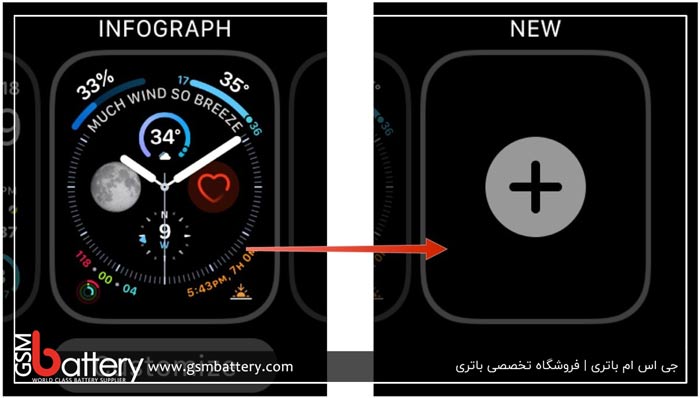
اما انجام این کار چطور امکانپذیر خواهد بود؟ برای فعال کردن حالت ویرایش یا شخصی سازی واچ فیس کافیست روی آن واچ فیس انگشت خود را با فشار زیادتر از حد نرمال قرار داده و چند لحظه نگه دارید تا حالت ویرایش و شخصی سازی فعال شود. بعد از انجام شخصی سازی های مورد نظرتان میتوانید دوباره انگشت خود را با فشار نسبتا زیادتر از حد نرمال روی صفحه ساعت نگه دارید تا امکان ذخیره سازی آن واچ فیس فراهم شود. برای ذخیره کردن واچ فیس در این حالت به سمت راست سوایپ کنید تا به بخش NEW برسید و در نهایت هم آیکون با نماد "بعلاوه" را از وسط صفحه ساعت انتخاب نمایید. بدین ترتیب آن واچ فیس شخصی سازی شده در لیست واچ فیس های ساعتتان ذخیره میشود.
یکی دیگر از جالب ترین ترفند های اپل واچ که مطمئنا اغلب کاربران از وجود آن مطلع نیستید مربوط به امکان نمایش زمان با مقداری تاخیر میشود، اما منظور از این قابلیت چیست؟ حتما برای شما هم پیش آمده که تمایل داشته باشید کمی زودتر از موعد به یک جلسه کاری یا قرار شخصی برسید. در این شرایط اگر ساعت شما زمان را با کمی تاخیر نشان دهد میتواند بسیار موثر باشد! به عنوان مثال اگر ساعت اپل شما به جای ساعت 5 به شما ساعت 5:10 را نشان دهد، طبیعتا میتوانید بهتر و به موقع تر به قرار ملاقات خودتان برسید. این قابلیت در Apple Watch ارائه شده است!
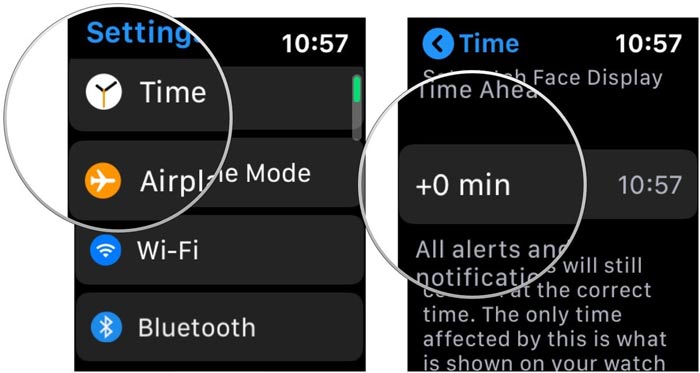
برای فعالسازی این قابلیت کافیست در ساعت خود به منوی Settings > Time بروید و سپس گزینه +0 Min را لمس نمایید. حالا دکمه کراون را بچرخانید تا تاخیر مورد نظرتان در نمایش ساعت صورت پذیرد. برای مثال اگر مقدار دقایق این قسمت را روی 5 تنظیم کنید، اپل واچ همیشه زمان را با 5 دقیقه تاخیر (جلوتر از حالت عادی) نشان میدهد و اگر ساعت 5 باشد، در اپل واچ به صورت 5:5 نشان داده خواهد شد. جالب است بدانید که استفاده از این قابلیت هیچ تاثیر مخربی روی زنگ هشدار و سایر قابلیت هایی که مربوط به ساعت میشوند ندارد و صرفا منجر به ایجاد تاخیر در نمایش زمان روی صفحه اصلی ساعت خواهد شد. فراموش نکنید در حالت عادی اطلاعات تایم و زمانی که در اپل واچ به تصویر کشیده شده مستقیما از آیفون دریافت میشود.
اگر از زنگ هشدار موبایل استفاده کنید حتما با قابلیت اسنوز (Snooze) آشنایی دارید. این قابلیت سبب میشود که بعد از ایجاد زنگ هشدار در گوشی، بتوانید با انتخاب آن یک چرت کوتاه مدت دیگر بزنید و برای بازه زمانی کوتاهی زنگ هشدار گوشی را متوقف کنید. عموما بازه زمانی پیش فرض اسنوز در گوشی های موبایل 5 دقیقه است. یعنی اگر زنگ هشداری برای ساعت 6 صبح در گوشی موبایل شما تنظیم شده باشد و ساعت 6 گوشی زنگ هشدار ارائه کند و شما گزینه Snooze را انتخاب نمایید، زنگ هشدار متوقف شده و ساعت 6:5 دوباره تکرار میشود. این قابلیت Snooze به صورت مشابه در ساعت هوشمند اپل هم ارائه شده است!
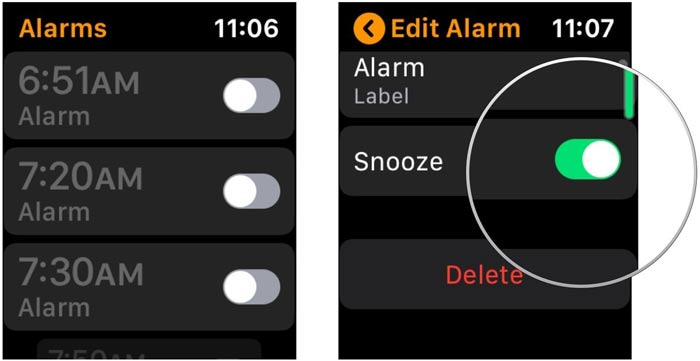
اسنوز در عین حال که میتواند بسیار دلچسب و جالب باشد و موقعیت مناسب برای یک خواب شیرین کوتاه مدت را فراهم کند، میتواند دردسرساز هم شود! در خیلی از مواقع استفاده از این قابلیت سبب شده که کاربر با تاخیر و مشکل رو به رو شده و اصطلاحا خوب بماند. این قابلیت در ساعت هوشمند اپل هم ارائه شده است، اما برای جلوگیری از بروز هرگونه مشکل و تاخیر، امکان غیر فعالسازی کامل آن وجود دارد. برای غیر فعالسازی این قابلیت کافیست از طریق خود ساعت اپل قسمت Alarms بروید و اسلایدر کنار گزینه Snooze را برای زنگ هشدار مورد نظرتان به حالت غیر فعال منتقل کنید. بدین ترتیب برای آن زنگ هشدار قابلیت اسنوز ارائه نمیشود.
ساعت هوشمند اپل این امکان را در اختیار کاربران قرار داده که به طور مستقیم و از طریق کیبورد مجازی این ساعت هر پیغام و متنی که تمایل دارند را تایپ کرده و برای دوستان خود ارسال کنند، اما طبیعتا چون صفحه ساعت کوچک است، تایپ کردن با آن اصلا کار سادهای نخواهد بود و میتواند دردسرساز شود. برای رفع این مشکل اپل یک سری پیغام های از پیش تعیین شده را در ساعت ارائه کرده که شما به محض دریافت پیامی جدید میتوانید یکی از آن ها را انتخاب و سریعا به عنوان پاسخ برای مخاطب مورد نظر ارسال کنید. اما از آن جالب تر این است که امکان شخصی سازی متن این پیغام های از پیش تعیین شده هم وجود دارد!
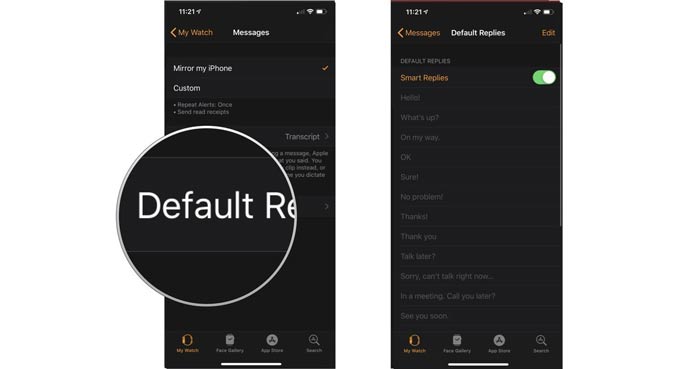
به بیان دیگر شما میتوانید یک سری پیغام از پیش تعیین شده برای اپل واچ خود تعیین نمایید و وقتی پیغام جدیدی دریافت میکنید بدون نیاز به آیفون و از طریق ساعت و فقط با انتخاب یکی از پاسخ های پیش فرض مورد نظرتان، دستور ارسال آن را صادر نمایید. مسلما این یکی از جالب ترین ترفند های اپل واچ محسوب میشود. اما سوال اصلی اینجاست که چطور متن پیام های پیش فرض و از پیش تعیین شده مورد نظر را تغییر داده و شخصی سازی کنیم؟
بدین منظور باید از اپلیکیشن Watch App آیفون کمک بگیرید. این برنامه را اجرا کرده و به مسیر My Watch > Messages > Default Replies بروید و پیام های از پیش تعیین شده را انتخاب و هر متنی که دوست دارید را برای آن ها تایپ و ذخیره کنید. از این پس هر پیامی که روی اپل واچ نمایان شود، امکان انتخاب این پاسخ های پیش فرض و سریع را ارائه میکند.
یکی دیگر از قابلیت های جالبی که در Apple Watch ارائه شده و بسیار هم کاربردی است مربوط به امکان ارسال پاسخ پیام ها به صورت صوتی میشود. زمانی که یک پیام جدید در اپل واچ دریافت میکنید، گزینهای برای ارسال پاسخ صوتی هم ارائه میکند که شما با انتخاب آن امکان ارسال پاسخ صوتی را خواهید داشت. اما آیا میدانید که اپل واچ از قابلیت تبدیل صوت به پیام متنی هم پشتیبانی میکند؟ البته این قابلیت به زبان فارسی قابل پشتیبانی نیست و فقط در حالت انگلیسی قابل پشتیبانی خواهد بود.
شما میتوانید از طریق تنظیمات اپلیکیشن Watch App حالتی را انتخاب کنید که پاسخ صوتی شما در قابل یک فایل صوتی برای مخاطب ارسال شود یا اینکه از صوت به متن تبدیل شده و برای مخاطب ارسال گردد. برای انجام این کار و بهینه سازی تنظیمات این قسمت کافیست بعد از اجرای اپلیکیشن Watch App در آیفون خود به مسیر My Watch > Messages > Audio Messages بروید و هر یک از آپشن های مورد نظرتان را انتخاب نمایید. به عقیده ما چون قابلیت تبدیل صوت به نوشتار به زبان فارسی پشتیبانی نمیشود، بهتر است همان قابلیت ارسال پیام صوتی را فعال نمایید.
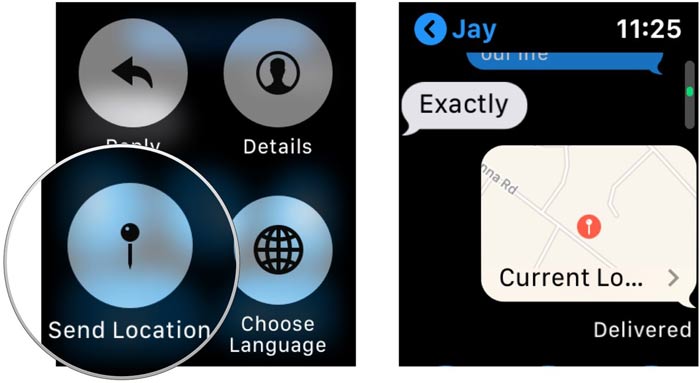
در ساعت هوشمند اپل یک حالت بسیار ساده و کاربردی برای اشتراک گذاری لوکیشن یا موقعیت مکانی ارائه شده که ما عملکرد آن را در اپلیکیشن Messages تست کردیم و احتمال میدهید در سایر برنامه های مشابه از قبیل واتساپ و غیره هم قابل استفاده باشد. برای اشتراک گذاری سریع لوکیشن در Apple Watch کافیست وارد پنجره گفتگوی خود با مخاطب مورد نظر شوید و انگشت خود را با فشار بیشتر از حالت نرمال روی فیلد تایپ قرار داده و چند لحظه نگه دارید تا گزینه هایی نمایان شود. از بین این گزینه ها، آپشن Send Location را انتخاب کنید تا موقعیت مکانی شما برای مخاطب مورد نظر ارسال گردد.
اپل واچ های جدید از قابلیت برقراری مستقیم تماس تلفنی و حتی پاسخگویی به تماس های ورودی و مکالمه مستقیم پشتیبانی میکنند اما پاسخگویی به تماس ها از طریق ساعت هوشمند اپل همیشه نتیجه مطلوبی را ندارد و نمیتواند یک گفتگوی با کیفیت را برایتان رقم بزند. بنابراین شاید ترجیح دهید برخی از تماس های ورودی خویش را فقط از طریق گوشی آیفون پاسخ دهید. حال تصور کنید تماسی دریافت کردهاید و آیفون خود را پیدا نمیکنید، اما اپل واچ روی مچ دستتان در دسترس است و با این حال شما ترجیح میدهید از طریق آیفون به آن تماس پاسخ دهید!
اپل یک قابلیت جالب را بدین منظور ارائه کرده است! شما با انتخاب گزینه Answer on iPhone از روی صفحه ساعت اپل میتوانید آن تماس را موقتا به حالت هولد منتقل کنید و پس از دسترسی به آیفونتان به تماس پاسخ دهید. در این شرایط زمانی که شما گزینه Answer on iPhone را از روی صفحه ساعت انتخاب میکنید، یک پیغام خودکار برای مخاطب تکرار میشود و از وی میخواهد تا برای پاسخگویی به تماس و برقراری ارتباط منی صبور باشد. این قابلیت هم یکی دیگر از جالب ترین ترفند های اپل واچ است.
یکی دیگر از قابلیت های بسیار جالبی که در اپل واچ ارائه شده مربوط به امکان استفاده از آن به عنوان یک بیسیم میشود! البته برای استفاده از این قابلیت باید حتما گزینه مربوط به آن را از منوی تنظیمات اپلیکیشن Watch App آیفون فعال کنید. برای انجام این کار به قسمت Walkie-Talkie در برنامه Watch App بروید و قابلیت مذکور را فعال نمایید تا اپل واچ شما بتواند مثل یک بیسیم عمل کند. این قابلیت هم یکی دیگر از قابلیت های جالبی است که در Apple Watch ارائه شده و خیلی از کاربران از وجودش مطلع نیستند.
زمانی که در اپل واچ یک نوتیفیکیشن ارائه میشود، لیستی از تمام نوتیفیکیشن های اخیر ارائه شده در آن را مشاهده خواهید کرد. شما با کشیدن انگشت خود به سمت چپ روی هر نوتیفیکیشن میتوانید اعلان آن را حذف کنید. اما آیا میدانید که امکان حذف کردن همه نوتیفیکیشن ها ساعت با یک حرکت ساده هم وجود دارد؟ برای انجام این کار باید از قابلیت فورس تاچ (Force Touch) استفاده نمایید. بدین منظور کافیست در لیست نوتیفیکیشن ها انگشتتان را روی یکی از آن ها قرار داده و با فشاری بیشتر از حد نرمال برای چند لحظه نگه دارید. در این شرایط گزینه هایی نمایان میشود که با انتخاب گزینه Clear All قادر به پاک کردن همه نوتیفیکیشن های لیست خواهید بود.
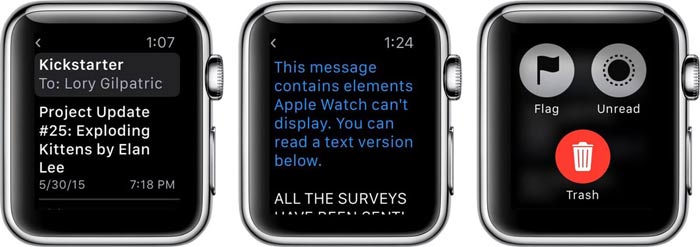
متاسفانه اپل واچ از قابلیت ارسال پاسخ مستقیم به ایمیل های دریافتی پشتیبانی نمیکند و فقط میتوان متن ایمیل های دریافت شده در آن را مشاهده کرد. اما یک قابلیت خوب در این ساعت ارائه شده است که کاربران را قادر میسازد ایمیل های اصلی و مهم دریافت شده را نشانهدار یا اصطلاحا فلگ (Flag) کنند تا بعدا از طریق آیفون پاسخ این ایمیل ها را ارائه نمایند. برای انجام این کار هم باید از قابلیت فورس تاچ استفاده شود.
بدین منظور وقتی ایمیلی را دریافت کردید و باز کردید، انگشتتان را با فشاری بیشتر از حد نرمال روی آن ایمیل قرار داده و چند لحظه نگه دارید تا گزینه های جدیدی روی صفحه ساعت نمایان شود. از بین این گزینه ها، آپشن Flag را انتخاب کنید. بدین ترتیب آن ایمیل نشانهدار خواهد شد و بعدا به راحتی میتوانید آن را در آیفون خویش پیدا کردن و پاسخش را تایپ و ارسال کنید.
اپل واچ این امکان را در اختیار کاربران قرار میدهد که از طریق اپلیکیشن Watch App انتخاب کنند دقیقا کدام میل باکس ها به صورت نوتیفیکیشن و محتوای قابل بررسی در ساعت نمایش داده شود و محتوای کدام میل باکس ها در ساعت نشان داده نشوند. این قابلیت هم میتواند یکی دیگر از جالب ترین ترفند های اپل واچ باشد که اغلب کاربران هم از وجود آن مطلع نیستند. برای بهینه سازی تنظیمات مرتبط با این موضوع وارد برنامه Watch App شوید و به مسیر My Watch > Mail > Include Mail بروید و شخصی سازی های مورد نظرتان را انجام دهید.
اپل واچ این قابلیت را دارد که مسیریابی انجام دهد و مسیری که باید طی کنید را به طور دقیق و درست مثل اپلیکیشن های موبایل روی نقشه داخل ساعت به تصویر بکشد. اما از آن جالب تر هشدارهای لرزشی هستند که در حین مسیریابی ارائه میشوند و اگر به آن ها دقت داشته باشید به طور کامل میتوانید حتی بدون نگاه کردن به ساعت هم مسیر مورد نیاز برای پیمودن را پیدا کنید. زمانی که در حین مسیریابی ساعت اپل شما سه مرتبه پشت سر هم ویبره دوتایی ارائه کند،
یعنی باید به سمت چپ پیچید. اگر ساعت دوازده ویبره یک موردی و پشت سر هم و سریع را ارائه دهد بدان معناست که باید به سمت راست بپیچید و اگر ویبره طولانی را ارائه کند یعنی مسیر را اشتباه طی کردهاید.
بدون تردیدی یکی از کاربردی ترین و جالب ترین ترفند های اپل واچ مربوط به امکان استفاده از آن به عنوان شاتر دوربین آیفون میشود. بدین منظور کافیست اپلیکیشن Camera را در اپل واچ و آیفونتان اجرا کنید و به همین سادگی از طریق ساعتتان دستور ضبط عکس در آیفون را صادر نمایید. جالب تر از آن اینکه اپل واچ امکان بررسی سریع عکس های ضبط شده را به طور مستقیم روی صفحه خودش فراهم میکند، یعنی شما میتوانید به سادگی عکس های اخیری که با موبایل خود ضبط کردهاید را روی صفحه اپل واچ مرور کنید.

ساعت هوشمند اپل در حالت عادی به گونهای تنظیم شده که وضعیت آب و هوا را با توجه به لوکیشن و موقعیت مکانی شما نشان میدهد اما آیا میدانید که امکان تغییر این موقعیت مکانی پیش فرض وجود دارد؟ یعنی شما میتوانید تنظیمات ساعت را به گونهای بهینه کنید که وضعیت آب و هوای مناطق دیگر به طور پیش فرض روی آن نمایش داده شود. بدین منظور کافیست از طریق اپلیکیشن Watch App به مسیر My Watch > Weather > Default City بروید و منطقه مورد نظرتان را انتخاب نمایید. بدین ترتیب وضعیت آب و هوای آن منطقه به عنوان منطقه پیش فرض در ساعت شما به تصویر کشیده خواهد شد.
شخصی سازی واچ فیس های ساعت هوشمند اپل یکی دیگر از جالب ترین ترفند های اپل واچ است که البته اغلب کاربران از آن مطلع هستند. دقت داشته باشید که منظور صرفا تغییر دادن واچ فیس نیست و در مورد شخصی سازی واچ فیس ها و المان های آن ها صحبت میکنیم. به منظور شخصی سازی واچ فیس ابتدا باید دکمه کراون را فشار دهید تابه بخش انتخاب واچ فیس هدایت شوید. حالا به واچ فیسی که میخواهید شخصی سازی شود مراجعه کرده و انگشت خود را با فشار بیشتر از حد نرمال روی صفحه ساعت نگه دارید تا حالت شخصی سازی آن واچ فیس فعال شود. حالا به سمت راست و چپ سوایپ کنید تا المان های مختلف قابل تغییر واچ فیس مشخص شوند.
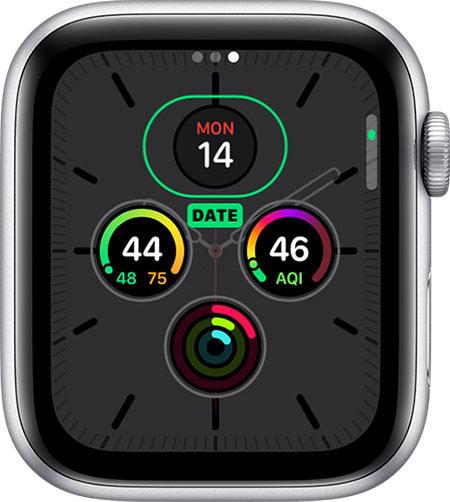
برای تغییر دادن هر یک از آن ها میتوانید از دکمه کراون و چرخاندن استفاده کنید. بعد از اتمام شخصی سازی ساعت، دکمه کروان را فشار دهید تا تنظیمات مورد نظرتان ذخیره شود. حالا واچ فیس را انتخاب کنید تا به عنوان واچ فیس اصلی ساعت در آن فعال گردد. به همین سادگی امکان شخصی سازی واچ فیس های Apple Watch را خواهید داشت. در نظر داشته باشید که هر واچ فیس با توجه به ساختارش میتواند امکان شخصی سازی المان ها و قسمت های مختلفی را در اختیارتان قرار دهد و این المان ها در همه واچ فیس ها یکسان و مشابه نیستند.
جالب ترین ترفند های اپل واچ (Apple Watch): جمعبندی
همانطور که مشاهده کردید در این مقاله به معرفی 23 مورد از جالب ترین ترفند های اپل واچ پرداختیم. ساعت هوشمند اپل یکی از گجت های الکترونیکی و پوشیدنی بسیار جالب و با کیفیتی است که توانسته طی چند سال اخیر محبوبیت ویژهای در بین کاربران پیدا کند. اگر میخواهید یک تجربه خاص از بکارگیری آیفون در کنار Apple Watch داشته باشید، ترفند هایی که در این مقاله معرفی شدند را فراموش نکنید.
تمامی حقوق مادی و معنوی این سایت متعلق به سایت جی اس ام باتری می باشد.